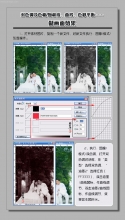欧美色调,通过实例解密欧美人像的调色思路
来源:公众号
作者:曼哈顿印象
学习:14853人次
@曼哈顿印象PHOTO: 经常见如何调日系小清新的教程,本篇我们学个新色调,通过PS调出欧美色调的人像,欧美色调的人像有一种独特的感觉,整体的感觉会比日系颜色要艳,比较张扬,但是又很有气场,同学们在学习调色的时候,要知道哪些颜色搭配,学习PS的同时也要学习一些色彩知识,这样有助于提高自己的PS技术。
效果图:
视频:
操作步骤:
思路分析
思路很简单:第一张图是我节选的原图的几个地方颜色,第二张图是我节选的成图的几个地方颜色,我们可以对比看下两幅图五个颜色的不同,很明显原图的五个地方颜色色相相差较大,颜色太杂不统一。而成图的五个颜色很明显颜色都很相近,所以给人看起来也很舒服。
黑白灰关系:原图的明暗对比太大,需要后期去平衡一下明暗关系,也就是思路①平衡明暗关系。思路②锐化清晰度较高。 色彩角度:思路③色调偏暖。思路④颜色统一。
思路总结:①平衡明暗关系。②锐化清晰度较高。③色调偏暖。④颜色统一。
camera raw调整
首先打开原图,我们选择滤镜—camera raw滤镜调整:提升阴影和黑色:为了让暗部的地方不过于太暗,根据思路①平衡明暗关系。去调整暗部。同时原图较灰,所以提升点清晰度和自然饱和度。
作者公众号:
学习 · 提示
相关教程
关注大神微博加入>>
网友求助,请回答!
 搜索公众号photoshop教程论坛,免费领取自学福利
搜索公众号photoshop教程论坛,免费领取自学福利